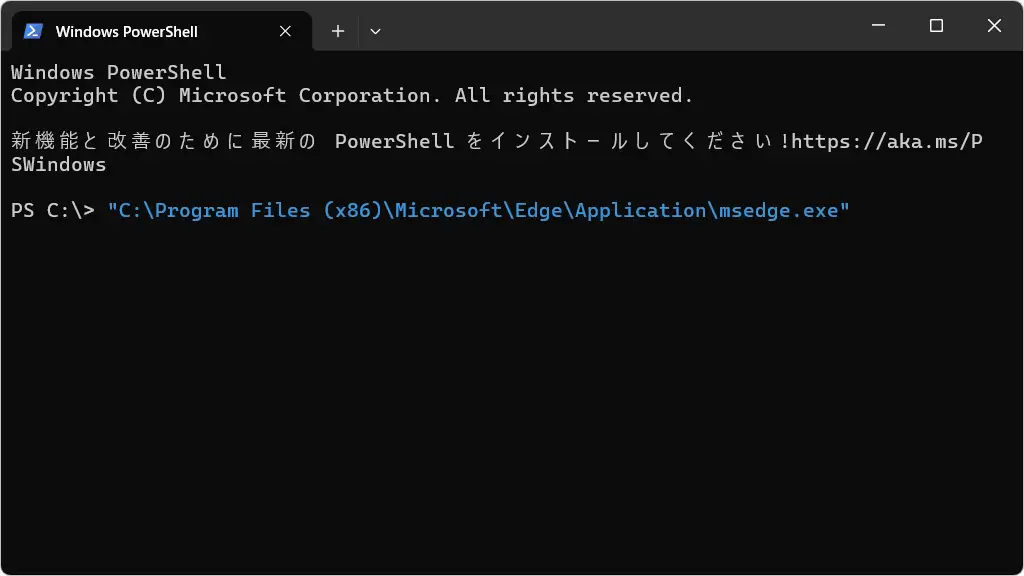Windows 11や10の[Windows PowerShell]や[コマンドプロンプト]はキーボードだけで入力を行うことが多いですが、【ファイルパス】のように長い文字列を入力したい場合にはマウスなどで操作した方が簡単です。
Windows PowerShell/コマンドプロンプトの操作
Windows PowerShell/コマンドプロンプトは文字入力を行うことで操作するコマンドラインツールです。
文字を1文字でも間違えてしまうと想定通りに動作しないため、特にファイルパスのように長い文字列の入力には神経を使うことも少なくないかもしれません。
ただ、Windowsではファイルをドラッグ&ドロップするやファイルをコピー&ペーストするだけで入力できます。
ドラッグ&ドロップする手順
エクスプローラーやデスクトップなどにある対象のファイルを、クリックしたままWindows PowerShell/コマンドプロンプトの上に動かし指を離します。
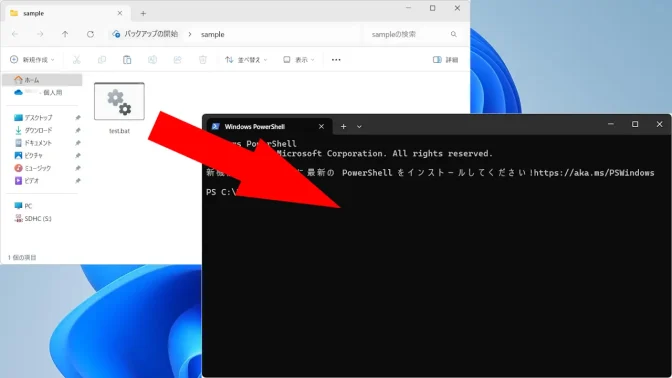
対象のファイルの絶対パスが入力されます。
C:\Users\username>"C:\Program Files (x86)\Microsoft\Edge\Application\msedge.exe"
パスにスペースが入力されている場合、自動的にダブルクォーテーションが追加されます。
コピー&ペーストする手順
エクスプローラーやデスクトップなどにある対象のファイルをコピーします。
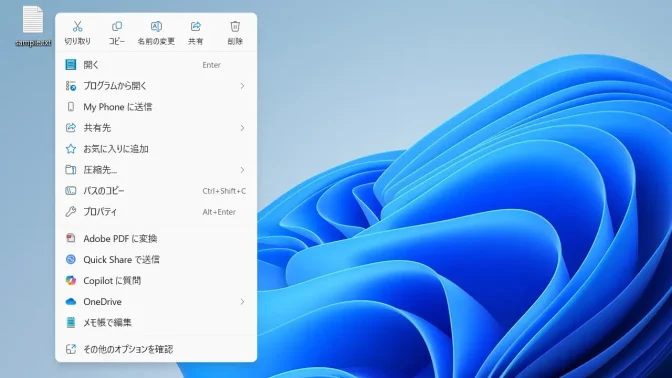
Windows PowerShell/コマンドプロンプトより任意の場所で右クリックする入力されます。
C:\Users\username>"C:\Program Files (x86)\Microsoft\Edge\Application\msedge.exe"
パスに空白が含まれている場合、自動的に“ダブルクォーテーション”が追加されます。